Zkopírování jednoho objektu
-
Klikněte pravým tlačítkem myši na objekt, který chcete zkopírovat, a potom klikněte na Kopírovat.
-
Pravým tlačítkem myši klikněte na místo, kam chcete objekt zkopírovat, a v části Možnosti vloženíklikněte na Vložit.
Zkopírování pouze atributů objektu
Atributy formátování, jako je barva nebo výplň, můžete kopírovat z jednoho objektu do druhého.
-
Klikněte na objekt, jehož atributy chcete zkopírovat.
-
Na kartě Domů klikněte na Kopírovat formát.
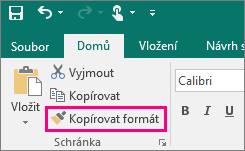
-
Klikněte na objekt, do kterého chcete atributy zkopírovat.
Kopírování více objektů
-
Podržte klávesu SHIFT a klikněte na objekty, které chcete zkopírovat.
-
Klikněte na objekty pravým tlačítkem a pak klikněte na Kopírovat.
-
Pravým tlačítkem myši klikněte na místo, kam chcete objekty zkopírovat, a v části Možnosti vloženíklikněte na Vložit.
Zkopírování celé stránky
-
Přejděte v publikaci na stránku, na kterou chcete stránku vložit.
-
Na kartě Vložení klikněte na šipku pod stránkoua potom klikněte na Vložit duplicitní stránku.
Zkopírování jednoho objektu
-
Klikněte pravým tlačítkem myši na objekt, který chcete zkopírovat, a potom klikněte na Kopírovat.
-
Pravým tlačítkem myši klikněte na místo, kam chcete objekt zkopírovat, a potom klikněte na Vložit.
Zkopírování pouze atributů objektu
Atributy formátování, jako je barva nebo výplň, můžete kopírovat z jednoho objektu do druhého.
-
Klikněte na objekt, jehož atributy chcete zkopírovat.
-
Na panelu nástrojů Standardní klikněte na tlačítko Kopírovat

Kopírování více objektů
-
Podržte klávesu SHIFT a klikněte na objekty, které chcete zkopírovat.
-
Klikněte na objekty pravým tlačítkem a pak klikněte na Kopírovat.
-
Pravým tlačítkem myši klikněte na místo, kam chcete objekty zkopírovat, a potom klikněte na Vložit.
Zkopírování celé stránky
-
Přejděte v publikaci na stránku, na kterou chcete stránku vložit.
-
V nabídce Vložit klikněte na Stránka.
-
V dialogovém okně Vložit stránku klikněte na Duplikovat všechny objekty na stráncea zadejte číslo stránky, kterou chcete zkopírovat.
-
Klikněte na tlačítko OK.
Poznámka: Pokud chcete kopírovat a vkládat položky z jiných aplikací Microsoft Office, použijte schránku Office.










